Как поделиться геопозицией на iPhone?
В сегодняшней статье мы поговорим об одной из Смарт-функций iPhone — геолокации, служащей для определении местонахождения пользователя девайса. При помощи данной функции, Apple-устройство отслеживает Ваше местоположение и может сохранять историю перемещений. При желании опцию можно отключать.
О том, как включать и при необходимости отключать геолокацию, как делиться ею в разных приложениях мы подробно расскажем в статье, а также предоставим наглядные фото- и видео-инструктажи, сделанные при помощи iPhone 8 Plus.
Включение и отключение геолокации.
Чтобы всегда можно было делиться своим местоположением с друзьями, семьей или коллегами, необходимо проверить, включена ли геопозиция. Как ее активировать:
- Заходим в Настройки, выбираем раздел «Конфиденциальность», заходим в него.

 Рисунок 2. Заходим в пункт Конфиденциальность.
Рисунок 2. Заходим в пункт Конфиденциальность.- Сверху видим опцию «Службы геолокации» — она должна быть включённой. Если нет, активируем ее, переведя движок в активное (зелёный цвет) положение.
 Рисунок 3. Проверяем, включены ли Службы геолокации.
Рисунок 3. Проверяем, включены ли Службы геолокации. 
- Соответственно, если Вам по ряду причин понадобится отключить геопозицию, Вы подобным образом через Настройки сможете это сделать, поставив движок в неактивное положение.

Теперь, когда геолокация включена, мы можем посмотреть список программ, которые ее используют, и уточнить условия, когда ее можно использовать:
- Если напротив программы выбрано «Никогда» — это значит, что для данного приложения доступ к геолокации запрещён.
- Вариант «При использовании программы» обозначает, что доступ приложения к Вашей позиции будет предоставляться только тогда, когда Вы используете это приложение;
- «Спросить в следующий раз» — такой вариант значит, что при следующем открытии приложения, оно автоматически задаст Вам запрос на данные геопозиции, и Вы сможете выбрать, разрешить ли программе пользоваться ими, разрешить только один раз, или не разрешать никогда.
- «Всегда» обозначает, что доступ к геоданным этому приложению разрешён всегда, даже когда оно работает в фоновом режиме.
 Рисунок 6. Варианты использования геопозиции для разных приложений.
Рисунок 6. Варианты использования геопозиции для разных приложений.Отправка локации через iMessage.
Один из простых и популярных способов делиться своей геопозицией с другими пользователями — посредством сообщений iMessage. Как это сделать:
- Открываем нужный диалог в Сообщениях, и нажимаем на стрелочку со значком информации прямо под именем контакта, в верхней части страницы:
 Рисунок 7. Открываем диалог в iMessage и жмём клавишу «Подробно».
Рисунок 7. Открываем диалог в iMessage и жмём клавишу «Подробно».- Открыв вкладку «Подробно», мы увидим две возможности: «Отправить текущую геопозицию» (отправка Вашего текущего местоположения в формате обычного сообщения iMessage), и «Поделиться геопозицией» (передача сведений о Вашей геолокации в режиме реального времени). Мы можем выбрать наиболее удобный для нас вариант.
 Рисунок 8. Варианты отправки геопозиции.
Рисунок 8. Варианты отправки геопозиции.- После этого, в диалоге будет отображаться отправленная геопозиция. Мы также можем выбрать, сколько она будет доступной по времени — на час, до окончания дня, или постоянно.
Отправка геолокации через Контакты.
Сообщить другу о своём местоположении можно и через Телефон, раздел Контакты.
- Открываем Телефон, заходим в Контакты. Вибираем нужного абонента.
 Рисунок 9. Заходим в Телефон.
Рисунок 9. Заходим в Телефон.  Рисунок 10. Переходим в раздел Контакты.
Рисунок 10. Переходим в раздел Контакты.- В карточке контакта находим опцию «Поделиться геопозицией», нажимаем ее.
 Рисунок 11. Выбираем «Поделиться геопозицией».
Рисунок 11. Выбираем «Поделиться геопозицией».- Выбираем, сколько времени данному контакту будет доступно наше местоположение — час, день или постоянно.
 Рисунок 12. Выбираем, сколько времени будет доступна геопозиция.
Рисунок 12. Выбираем, сколько времени будет доступна геопозиция.Отправка локации через Яндекс.Навигатор.
Многим пользователям удобно делиться своими координатами через приложения-карты. Рассмотрим такой способ на примере Яндекс.Навигатора.
В приложении Яндекс.Навигатор (на AppStore:
- нажимаем на значок стрелки — она показывает Ваше текущее местоположение:
 Рисунок 13. Жмём на значок стрелки.
Рисунок 13. Жмём на значок стрелки.- В открывшемся меню выбираем опцию «Поделиться», и решаем, при помощи какого мессенджера, социальной сети или приложения Вы хотите поделиться геолокацией.
 Рисунок 14. Выбираем, как именно хотим поделиться.
Рисунок 14. Выбираем, как именно хотим поделиться.Отправка локации через Гугл.Карты.
Ещё один распространённый и удобный способ дать друзьям знать о своём местоположении — хорошо знакомое многим приложение Гугл.Карты (ссылка на AppStore:
Как отправлять локацию в Google.Maps:
- Открываем приложение, нажимаем на значок стрелки — она покажет, где мы в данный момент находимся.
 Рисунок 15. Нажимаем стрелку.
Рисунок 15. Нажимаем стрелку.- В открывшейся на карте локации жмём кнопку «Отправить», и выбираем, посредством какого приложения, мессенджера или социальной сети мы хотим поделиться локацией.
 Рисунок 16. Выбираем опцию «Отправить»
Рисунок 16. Выбираем опцию «Отправить» Рисунок 17. Выбираем способ отправки.
Рисунок 17. Выбираем способ отправки.Выводы.
Как мы видим из статьи, благодаря современным технологиям легко поделиться с другими своим местоположением, что весьма удобно в современном бурном ритме жизни. Опция геолокации при желании может быть так же просто отключена.
Мы рассмотрели основные способы, позволяющие делиться своим местонахождением — через сообщения iMessage, через Контакты в приложении Телефон и через популярные сервисы карт — Яндекс.Навигатор и Гугл.Карты. Какой способ удобнее — решать Вам. А наша компания надеется, что читателям была полезна информация, и они без труда разберутся с геолокацией на своих iPhone.
СтатьиКак увеличить или уменьшить иконки на iPhone?
СледующаяСтатьиКак удалить ярлык, иконку или значок на iPhone?
не только через вацап и в 6
Проверь свой комп, установи одну из игр. Или спроси меня, какой лучше купить комп или ноут новый (подскажу):
 (WoT для любого ПК или ноутбука) ИЛИ (для мощного ПК или ноутбука попробуйте WoW)
(WoT для любого ПК или ноутбука) ИЛИ (для мощного ПК или ноутбука попробуйте WoW) 

Добрый день, уважаемые читатели моего блога и новые подписчики! Любое современное мобильное устройство оснащается GPS модулем. Он позволяет отследить положение устройства без интернета по спутникам. Это многим не нравится – заинтересованные лица могут узнать о ваших передвижениях. Однако посредством опции вы сможете рассказать друзьям или членам семьи, где находитесь, чтобы встретиться или попросить помощи, а также отследите утерянный или украденный гаджет. О том, как поделиться геопозицией на Айфоне читайте ниже.
Принцип работы
Один из способов рассказать о местоположении на Айфоне является настройка семейного доступа. В нее можно включить мобильные устройства Apple членов семьи. Чтобы поделиться местом, где вы находитесь, нужно активировать функцию «поделиться геопозицией» в «семейном доступе». Теперь по умолчанию организатор семейной группы станет виден входящим в нее членам. Остальные пользователи могут решить – показывать ли собственные координаты. Те, кто согласились передавать данные пользователям в группе, начнут отображаться в приложениях «Найти друзей» и «Сообщения». На мобильниках с iOS 13 и выше для этих целей служит приложение «Локатор».
Если функция «делиться геопозицией» активирована, то это еще хорошая помощь в случае потери мобильника. Можно попросить членов семьи войти в приложение «Найти iPhone», на устройствах с iOS 13 поможет «Локатор» и посмотреть, где находится потерянный iPhone.
Как включить
Если вы все же решили, что функция «делиться геопозицией» полезна, то ее следует активировать в телефоне. Для этого нужно открыть настройки, нажать на имя пользователя смартфона и открыть iCloud. Кликаем по «делиться геопозицией» и нажатием на имя пользователя, которому вы хотите передать в реальном времени свои координаты открыть доступ.

При активации функции «делиться геопозицией» автоматически информация о местоположении передается с того устройства, на котором она была включена. Если вы хотите добавить и прочие девайсы из группы, то войдите в настройки пользователя, откройте «семейный доступ» и «поделиться геопозицией». Теперь остается лишь выбрать все смартфоны, с которых требуется раздавать сведения о координатах пребывания.
Выше упоминалось о пользе передачи геопозиции еще и по причине того, что в случае кражи или потери Айфона с телефонов, которые включены в семейную группу, можно удаленно найти положение девайса даже, если на нем не включен интернет. Кроме того, есть функция «включить звук» – так вы узнаете, что происходит рядом с мобильным и это может помочь вам понять, где он. Если iPhone украден, то с помощью функции «Найти айфон» его можно перевести в режим пропажи – удаленно на нем активируется пароль, а на экране появится сообщение с просьбой позвонить по указанному вами номеру, чтобы вернуть гаджет. Кроме того, вы сможете удалить привязанные банковские карты и личную информацию.
Как передать положение через WhatsApp
Одним из способов отправить информацию о том, где вы находитесь, является использование приложения WhatsApp. Это универсальный способ, так в мире мессенджером пользуются миллионы людей. При этом вам не нужно настраивать семейный доступ или выполнять сложные действия. Все делается в пару кликов.

Чтобы отправить координаты через Ватсап вам нужно выбрать пользователя, с которым вы хотите ими поделиться, открыть с ним чат и в нижней части устройства нажать на кнопку «скрепка» — она позволяет прикрепить к сообщению документ, фотографию, аудио и прочее. Выбираем «место» — откроются Google карты, теперь вы можете выбрать либо свое положение, либо места поблизости, где хотите встретиться или для простоты поисков.
На этом пока все. Не забудьте поделиться статьей с друзьями и родными в соц сетях (снизу кнопочки-ссылки).
Спасибо за внимание! До новых встреч на блоге! С уважением, Ростислав Кузьмин.
Как делиться местоположением в разных социальных сервисах
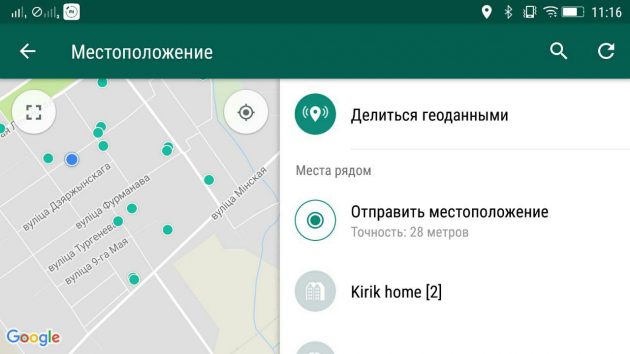
Функция отправки местоположения в реальном времени появилась в мессенджере совсем недавно — возможно, она вам ещё даже не доступна. Чтобы ею воспользоваться, нужно открыть переписку с человеком или группой и нажать на иконку «+» (на iPhone) или на скрепку (на Android). Затем в разделе «Место» выберите «Делиться геоданными».
Вы можете выбрать, как долго вас будет видно на карте: 15 минут, 1 час или 8 часов. Также есть возможность добавить текстовый комментарий. Отправка местоположения в WhatsApp защищена двусторонним шифрованием.

Цена: Бесплатно

Цена: Бесплатно
Telegram
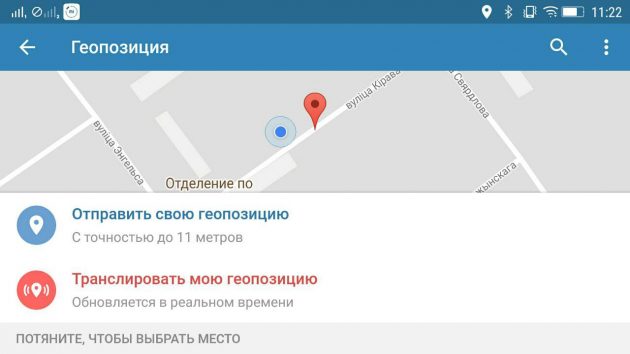
Незадолго до WhatsApp функция, которая позволяет делиться местоположением, была добавлена в Telegram. Здесь тоже нужно открыть чат с одним пользователем или группой и нажать на кнопку отправки содержимого. Затем необходимо выбрать «Геопозиция», а после этого — «Транслировать мою геопозицию».
В мессенджере Павла Дурова отслеживание также работает 15 минут, час или 8 часов. И шифрование, конечно, тоже есть.

Цена: Бесплатно

Цена: Бесплатно
Facebook Messenger
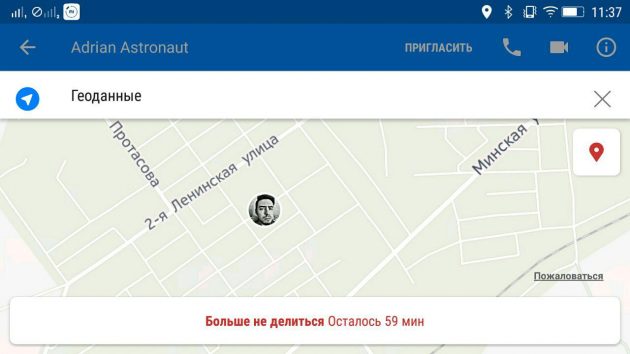
В приложении Facebook необходимо проделать примерно то же самое: открываем переписку, нажимаем на «+» и в разделе «Геоданные» выбираем «Делиться геоданными 60 минут». В любой момент вы можете нажать на эту же кнопку и отменить отправку информации о местоположении.

Цена: Бесплатно

Цена: Бесплатно
Google Карты
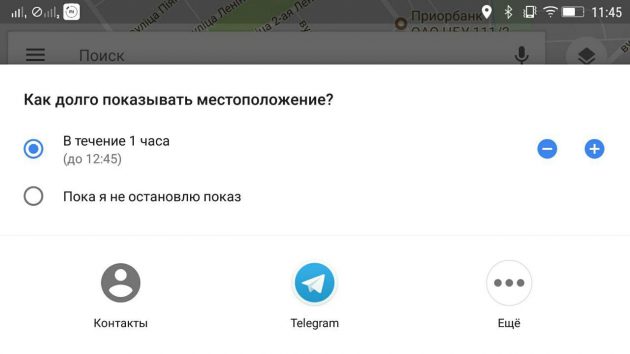
Картографический сервис Google с натяжкой можно назвать социальным, но описываемая возможность появилась в нём раньше, чем в перечисленных мессенджерах. Откройте приложение и либо нажмите на синюю точку вашего местоположения, либо откройте меню. В обоих случаях вам сразу станет доступна нужная функция: в первом варианте она называется «Показать, где я», во втором — «Передача геоданных».
В «Google Картах» самое большое количество вариантов того, как долго вы хотите показывать местоположение. Вы можете выбрать людей из списка контактов, которым хотите продемонстрировать, где находитесь, а можете просто включить доступ по специальной ссылке.

Цена: Бесплатно

Цена: Бесплатно
Snapchat
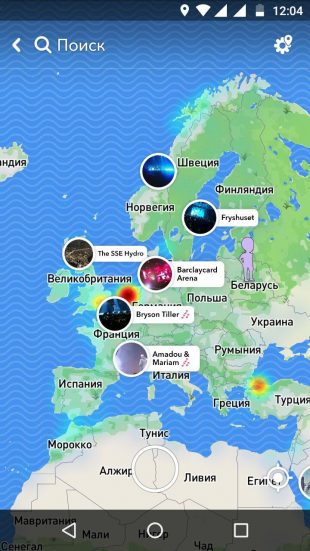
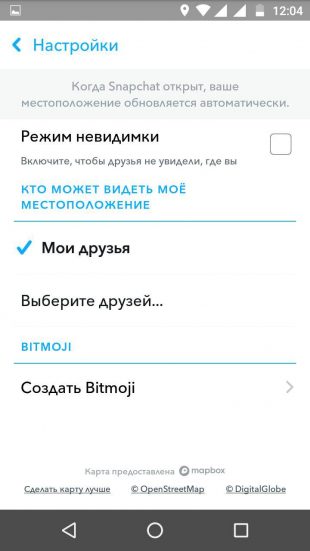
У Snapchat есть собственное уникальное решение в плане отправки данных о местоположении — Snap Map. Функция показывает на карте, где находятся ваши друзья и где проходят различные мероприятия.
Чтобы открыть карту, в режиме камеры сделайте жест пальцами, как будто уменьшаете картинку. Можно настроить сервис так, чтобы вас видели все ваши друзья или только избранные. Также доступен режим «невидимки», в котором о своём местоположении знаете только вы. Компания уверяет, что обновляет информацию только тогда, когда приложение открыто.

Цена: Бесплатно

Цена: Бесплатно
Лучшие методы 5 о том, как делиться своим местоположением на iPhone
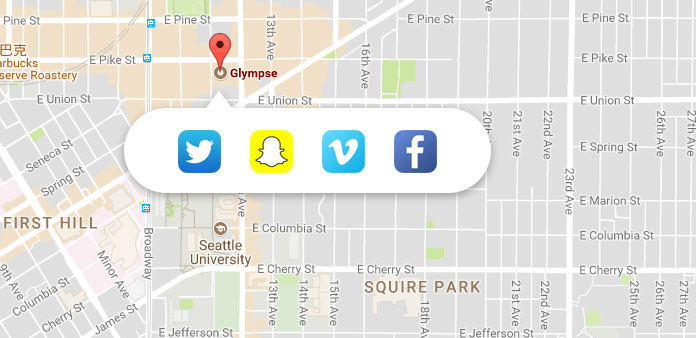
Сегодня расстояние не является препятствием для общения между друзьями. Как сказал Маклюэн, сейчас мы живем в глобальной деревне. Это связано с развитием смартфонов и других технологий. IPhone — это больше, чем мобильный телефон. Если я задам вам полезные функции iPhone, помимо телефонного звонка, вы определенно можете перечислить много. Но лишь немногие знают, как поделиться своим местоположением на iPhone. Вы сотовый телефон — устройство с поддержкой GPS. Это означает, что он может найти вашу геопозицию в реальном времени. Конечно, вы можете поделиться своим местоположением с семьей и друзьями. И эта функция весьма полезна. Например, вы хотите встретить друзей в парке. Эта функция может помочь вам найти друг друга легко и быстро. Более того, совместное размещение на iPhone способно спасти жизнь людей. Когда путешественник потерял в лесу, его друзья могли следить за координатами и спасти его вовремя. В этом посте мы поговорим о том, как разместить свое местоположение с помощью iPhone через «Найти друзей», «Карты Google», «Карты Apple», «Мои сообщения» и «Социальные сети».
1. Поделитесь своим местоположением на iPhone через Найти моего друга
Apple разработала функцию в iOS 8, называемую Family Sharing. Когда вы примете участие в семье, вас попросят, если вы хотите поделиться своим местоположением на iPhone с членами вашей семьи. Если вы согласитесь, ваша геопозиция появится в разделе «Найти друзей и сообщения» в iDevices других участников. Кроме того, вы можете решить поделиться своим местоположением с определенными устройствами.
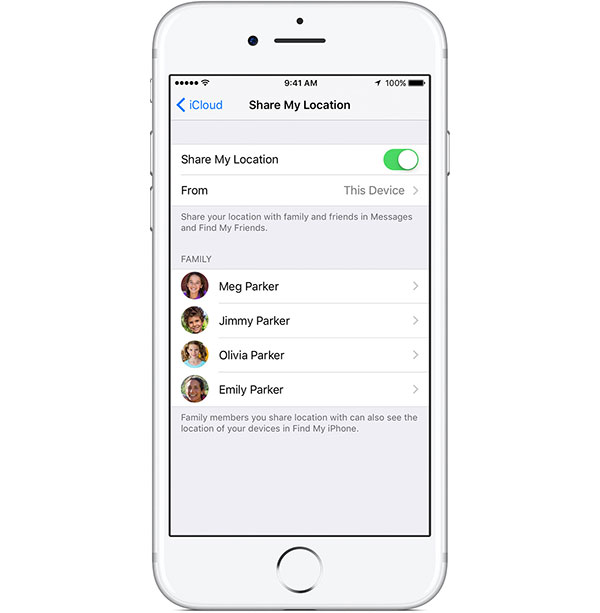
Как использовать семейный обмен
Шаг 1: присоединиться к семейной группе
Если вы уже присоединились к семейной группе, вы можете перейти к следующему шагу.
Перейдите в «Настройки» -> «iCloud» -> «Приглашения» в iOS 10.2 или ранее или «Настройки» -> [имя] -> «Приглашения» в iOS 10.3 и более поздних версиях. Примите приглашение присоединиться к семейной группе.
Шаг 2: Поделитесь своим местоположением
Когда iOS спросит, хотите ли вы поделиться своим местоположением, согласитесь. Или вы можете перейти в «Настройки» -> «iCloud» -> «Поделитесь своим местоположением» и включите его. Затем ваше местоположение появится в приложении «Найти моих друзей» и «Найти мои приложения для iPhone».
Совет. Убедитесь, что вы включили «Службы определения местоположения» в «Настройки» -> «Конфиденциальность».
Шаг 3: когда и кто
Перейдите к экрану «Поделитесь моим местоположением» в «Настройки» -> «iCloud». Если вы хотите скрыть свое местоположение, переместите переключатель, чтобы отключить его.
И вы можете выбрать определенного члена семьи, чтобы разделить свою позицию в списке семейств iPhone.
2. Поделитесь своим местоположением с iPhone с помощью Google Maps
Карты Google — это самое популярное приложение для карт по всему миру. И многие пользователи iPhone имеют приложение Google Maps на своем телефоне, отчасти потому, что он предлагает точные услуги позиционирования. К счастью, он поддерживает разделение моего местоположения на iPhone.

Как разместить местоположение на Картах Google
Шаг 1: Включите «Службы определения местоположения» в «Настройки» -> «Конфиденциальность» и разрешите Google Картам доступ к вашему местоположению.
Шаг 2: Запустите приложение «Карты Google» на главном экране. Нажмите на меню гамбургера с тремя горизонтальными линиями в верхнем левом углу и выберите «Share Location».
Шаг 3: Когда появится список меню, выберите «Поделиться своим местоположением». Затем вы можете решить поделиться своим местоположением с iPhone-приложениями.
3. Отправьте свое местоположение на iPhone через Apple Maps
Apple Maps — это приложение карты по умолчанию для устройств iOS, поэтому каждый пользователь iPhone может использовать Apple Maps для совместного использования моего местоположения с iPhone-приложениями. Подобно Google Maps, Apple Maps может использовать Wi-Fi и Bluetooth для определения вашего местоположения. Когда вы хотите разделить местоположение, вы должны подключить свой iPhone к Wi-Fi или сотовой.
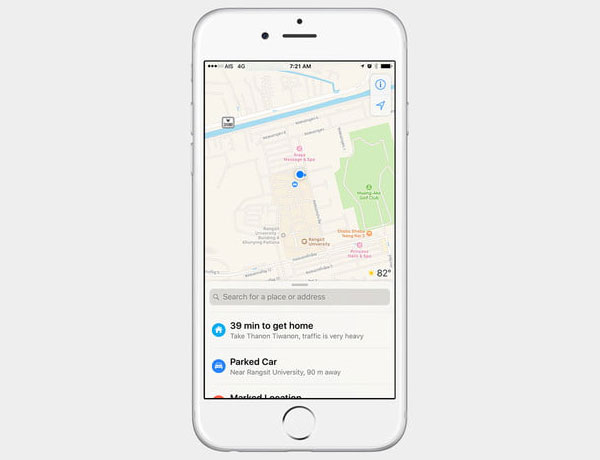
Как отправить местоположение через Apple Maps
Шаг 1: Откройте приложение «Карты Apple» и нажмите значок «Навигация» в верхнем правом углу, чтобы определить ваше местоположение.
Шаг 2: Затем коснитесь меню «Настройки карт» над значком навигации и выберите «Пометить мое местоположение».
Шаг 3: В списке меню нажмите значок «share» рядом с вашим адресом. Затем вы можете отправить свое местоположение своим друзьям или родственникам через электронную почту или другие приложения.
4. Опубликуйте мое местоположение на iPhone с помощью iMessage
iMessage интегрировал приложение «Карты». Это означает, что вы не можете отправить карту определенного местоположения своим друзьям в приложении «Сообщество», но вы также можете отправлять в реальном времени позицию на iPhone. И вы можете достичь этой задачи в приложении Message.
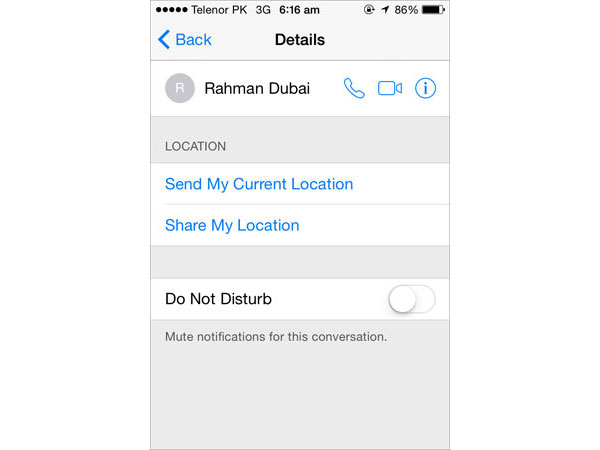
Как разместить местоположение с помощью iMessage
Шаг 1: Откройте приложение «Сообщение» на главном экране iPhone.
Шаг 2: Выберите контакт, с которым хотите поделиться своим местоположением. И нажмите «Детали» в правом верхнем углу экрана.
Шаг 3: Затем вы можете увидеть два варианта. Нажмите «Отправить мое текущее местоположение», сообщение немедленно выполнит вашу команду.
Совет. Если вы выберете «Поделитесь своим местоположением», вы столкнетесь с тремя вариантами: «Поделиться за один час», «Поделиться до конца дня» и «Бесконечно».
5. Отправьте мою позицию с iPhone на социальные сети
Многие люди предпочитают делиться фотографиями в социальных сетях. Фактически, социальные сети также позволяют пользователям размещать местоположения на iPhone тоже. Но мы предлагаем вам не публиковать ваше текущее местоположение публично. Когда дело доходит до деталей, мы будем использовать Facebook Messenger в качестве примера.
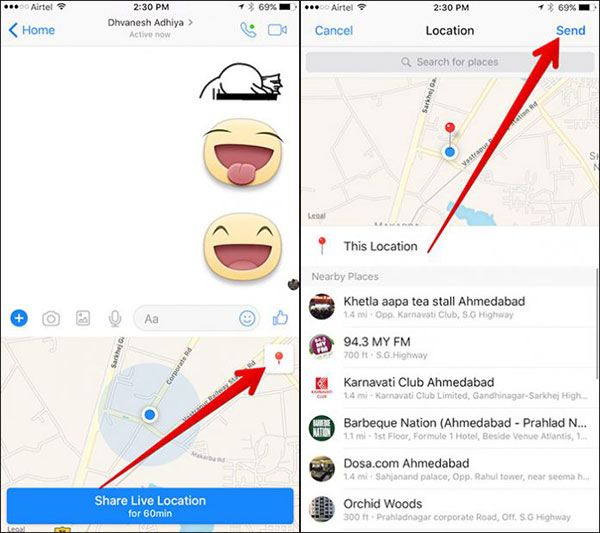
Как отправить позицию в Messenger
Шаг 1: Включите службы определения местоположения и разрешите Messenger доступ к вашему местоположению.
Шаг 2: Запустите приложение Messenger и откройте беседу.
Шаг 3: Нажмите на значок «Plug», а затем выберите «Location» в списке.
Шаг 4: Затем вы увидите свое текущее местоположение на карте. Нажмите значок «Красный контакт», а затем нажмите «Отправить» в верхнем правом углу. Место будет отправлено вашему другу немедленно.
Заключение
Чтобы наши друзья и семья легко знали, где мы находимся, мы обычно делимся местоположением на iPhone. И в этом уроке мы суммируем общеупотребительные методы для этого. Если у членов вашей семьи и друзей есть iPhone, вы можете создать семейную группу и поделиться с ними своим местоположением на iPhone. Они могут видеть ваше текущее положение в приложении «Найти друзей» в любое время. Поддержка Google Maps и Apple Maps позволяет отправлять местоположение в другие приложения. И вы можете напрямую разместить текущее местоположение на iPhone iMessage. Социальные медиа — еще один пункт назначения для размещения на iPhone. Одним словом, вы можете выбрать свой любимый способ сообщить своей семье, где вы находитесь.
Службы геолокации и конфиденциальность — Служба поддержки Apple
Службы геолокации дают возможность Apple, а также приложениям и веб‑сайтам сторонних разработчиков собирать и использовать данные, основанные на текущей геопозиции Вашего iPhone или Apple Watch, а также обеспечивать работу различных геолокационных служб. Например, приложение может использовать данные о Вашем местонахождении для поиска ближайшего кафе или театра, или же устройство может автоматически устанавливать дату и время в зависимости от текущего географического положения.
Для использования таких функций необходимо включить Службы геолокации на iPhone и дать разрешение каждому приложению или веб‑сайту, прежде чем они смогут использовать Ваши геопозиционные данные. Приложения могут запрашивать ограниченный доступ к Вашим геопозиционным данным (только когда Вы используете приложение) или полный доступ (даже когда Вы не используете приложение).
В целях безопасности информация о местонахождении Вашего iPhone может быть отправлена во время экстренного звонка вне зависимости от того, включены ли на устройстве Службы геолокации.
Службы геолокации используют GPS и Bluetooth (если они доступны) вместе с данными о местоположении точек доступа Wi‑Fi и вышек сотовой связи для определения приблизительного местонахождения Вашего устройства.
Ваши Apple Watch могут использовать геопозицию Вашего iPhone, с которым создана пара, если он находится рядом.
Если Службы геолокации включены, iPhone будет периодически отправлять в Apple геопозицию близлежащих точек доступа Wi‑Fi и сотовых вышек (если это технически выполнимо устройством). Геоданные, которые передаются в анонимной форме и защищены шифрованием, будут внесены в краудсорсинговую базу данных координат точек доступа Wi‑Fi и сотовых вышек.
При включении Служб геолокации в Настройках также будут включены геолокационные службы, указанные далее.
- Пробки. Если Вы находитесь в пути, например едете в автомобиле, то iPhone будет периодически отправлять в Apple координаты GPS и данные о скорости передвижения. Данные, которые передаются в анонимной форме и защищены шифрованием, будут внесены в краудсорсинговую дорожно‑транспортную базу данных.
- Популярное рядом. Ваш iPhone будет периодически отправлять в Apple информацию о месте и времени покупки или использовании приложений. Данные, которые передаются в анонимной форме и защищены шифрованием, будут внесены в краудсорсинговую базу данных, которая может быть использована для рекомендации географически релевантных приложений и других продуктов и служб Apple.
- Важные геопозиции. Ваш iPhone и устройства, подключенные к iCloud, будут отслеживать, какие места Вы посетили недавно, а также как часто Вы бываете в определенных местах и сколько времени там проводите, чтобы знать, какие геопозиции значимы для Вас. Эти данные защищены сквозным шифрованием, и Apple не может ознакомиться с ними. Они используются для предоставления таких персонализированных услуг, как предиктивная прокладка маршрутов, и для улучшения функции «Воспоминания» в приложении «Фото».
- Геолокационная реклама Apple. Ваш iPhone будет отправлять в Apple Вашу геопозицию, чтобы предоставлять географически релевантные рекламные объявления в Apple News и App Store.
- Геолокационные предложения. Геопозиция Вашего iPhone будет отправляться в Apple для предоставления более релевантных рекомендаций. Если выключить Службы геолокации для геолокационных предложений, Ваша точная геопозиция не будет отправляться в Apple. Для предоставления релевантных поисковых предложений и новостей Apple может использовать IP‑адрес Вашего интернет‑подключения, чтобы определить приблизительную геопозицию Вашего устройства, соотнеся ее с географическим регионом.
- Геопредупреждения. Ваш iPhone и Apple Watch будет использовать Вашу геопозицию, чтобы предоставлять географически релевантные предупреждения, например, напоминания позвонить кому‑то, дойдя до определенного места, или напоминания о том, что пора выйти, чтобы успеть на следующую встречу, а также рекомендации приложений или быстрых команд на основе информации о Вашем текущем местонахождении.
- Поделиться геопозицией. Вы можете отправить один раз или постоянно передавать свою текущую геопозицию другим пользователям в определенных приложениях, таких как «Сообщения» или «Локатор».
- HomeKit. Ваш iPhone будет использовать Вашу геопозицию для включения или выключения аксессуаров в момент Вашего прибытия в определенное место, например, для включения света, когда Вы возвращаетесь домой.
- Персонализация системы. Ваш iPhone будет персонализировать интерфейс, функции и настройки, используя Вашу геопозицию, например, для автоматического включения смарт-зарядки, когда Вы находитесь дома. Эти персонализированные данные не передаются с устройства.
- Установление торговой организации, которая использует Apple Pay. Ваш iPhone будет использовать Вашу геопозицию, чтобы точнее определять название торговой организации, когда Вы расплачиваетесь физической картой Apple Card.
- Экстренный вызов — SOS. Когда Вы совершаете экстренный вызов, помимо геопозиции, отправляемой экстренным службам, iPhone предоставляет доступ к другим данным геопозиции, полученным службой дополнительных экстренных данных, если она поддерживается. Кроме того, после экстренного вызова будут оповещены Ваши контакты на случай экстренной ситуации.
Включая Службы геолокации на своих устройствах, Вы сознательно разрешаете Apple, ее партнерам и лицензиатам передавать, собирать, обрабатывать, хранить и использовать данные о Вашем местонахождении и поисковые запросы о местонахождении объектов с целью предоставления услуг, связанных с расположением объектов, а также с целью улучшения продуктов и услуг, связанных с местонахождением и дорожным движением.
С помощью краудсорсинговых данных о местоположении, собранных компанией Apple, невозможно установить Вашу личность.
Службы геолокации можно выключить в любое время. Для этого откройте «Настройки» > «Конфиденциальность» > «Службы геолокации» и либо выключите общий переключатель Служб геолокации, либо выключите их отдельно для каждого приложения или функции, выбрав параметр «Никогда». Чтобы выключить Службы геолокации для всех веб-сайтов, в разделе «Службы геолокации» выберите для Safari параметр «Никогда». Вы также можете выключить системные службы, использующие функцию геолокации, коснувшись «Системные службы» и выключив переключатель напротив каждой геолокационной службы. Службы геолокации для HomePod можно выключить в любое время в настройках HomePod приложения «Дом» на устройстве iOS или iPadOS, с которым создана пара.
Если Вы разрешаете приложениям или веб‑сайтам сторонних разработчиков использовать Вашу текущую геопозицию, то Вы должны руководствоваться их политиками и практиками конфиденциальности. Ознакомьтесь с условиями, политиками и практиками конфиденциальности таких приложений и веб‑сайтов, чтобы понимать, как они будут использовать Вашу геопозиционную и иную информацию.
Информация, которую собирает Apple, всегда обрабатывается в соответствии с Политикой конфиденциальности Apple, доступной по адресу www.apple.com/ru/privacy.
как скинуть местоположением через WhatsApp, iMessage
Функция геолокации позволяет достаточно точно понять, где находится человек. Она также помогает быстро добраться до пункта назначения по навигатору. Некоторые игры и большинство современных приложений для знакомств предоставляют возможность отслеживать местоположение пользователя и составлять список людей, которые находятся в пределах досягаемости для повышения шанса познакомиться и подружиться. Данный материал расскажет, как поделиться геопозицией на айфоне и как отправить геолокацию с iPhone в WhatsApp.
Можно ли на iPhone делиться геопозицией
Ответ положительный. С помощью опции семейного доступа на любом смартфоне компании Apple пользователь может поделиться своей геопозицией с другими членами семьи или его круга знакомств. Возможно это при помощи программ «Найти друзей» и «Сообщения». Помимо этого, можно помочь своим друзьям определить, где находятся их пропавшие или украденные гаджеты (функция «Найти айфон»).
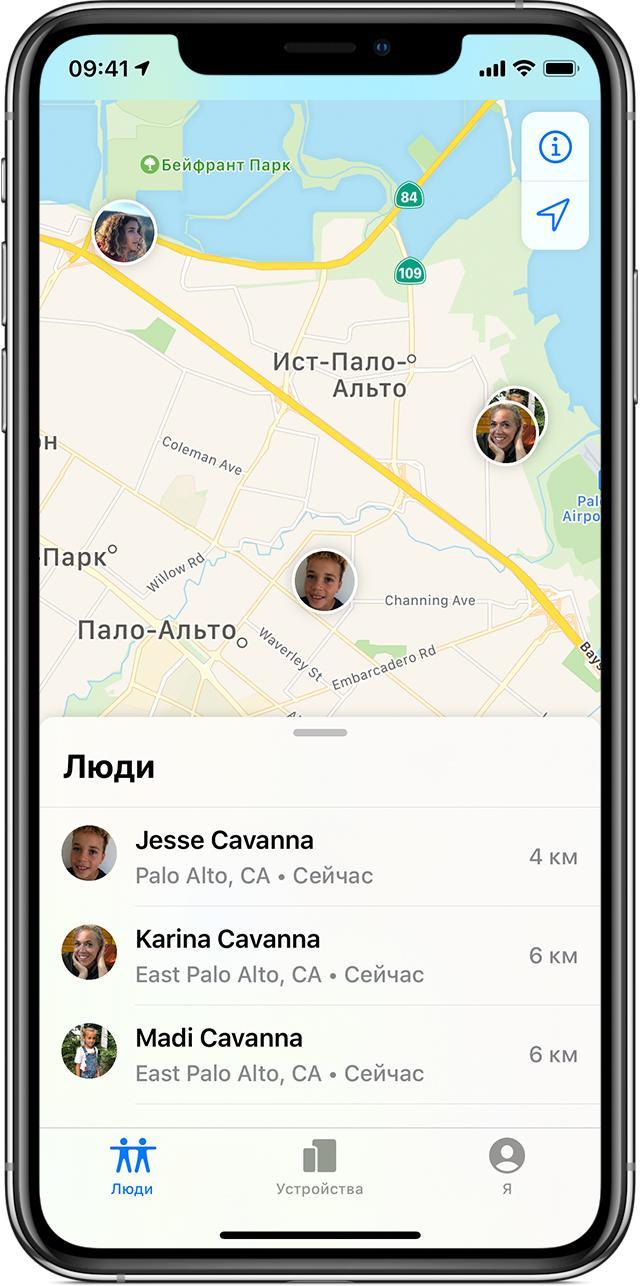
Поделиться геопозицией iPhone можно многими способами
Важно! Если девайс работает на операционной системе iOS версии 13 и выше, то делиться можно через приложение «Локатор». На смарт-часах Apple Watch с операционной системой iOS версии 6 обычно пользуются функцией «Найти людей».
Работает это таким образом. Человек, который организовал семейный доступ, настраивает возможность расшаривания геопозиции в меню «Семейного доступа». Как только эта функция будет включена, местоположение главы семьи или пользователя-организатора моментально будет доступно всем участникам группы. После этого каждый член семьи сможет решить, хочет ли он делиться своими данными или нет. Если да, то местоположение сразу же станет отображаться в приложениях «Сообщения» и «Найти друзей».
Если гаджет будет потерян или украден, а разблокировать его у злоумышленника не получится, то можно будет с легкостью определить точное место нахождения устройства. Сделать это могут только те люди, которые были в кругу семьи на момент этого случая. В некоторых странах, таких как, например, Южная Корея делиться положением невозможно, поскольку это запрещено на уровне местного законодательства.
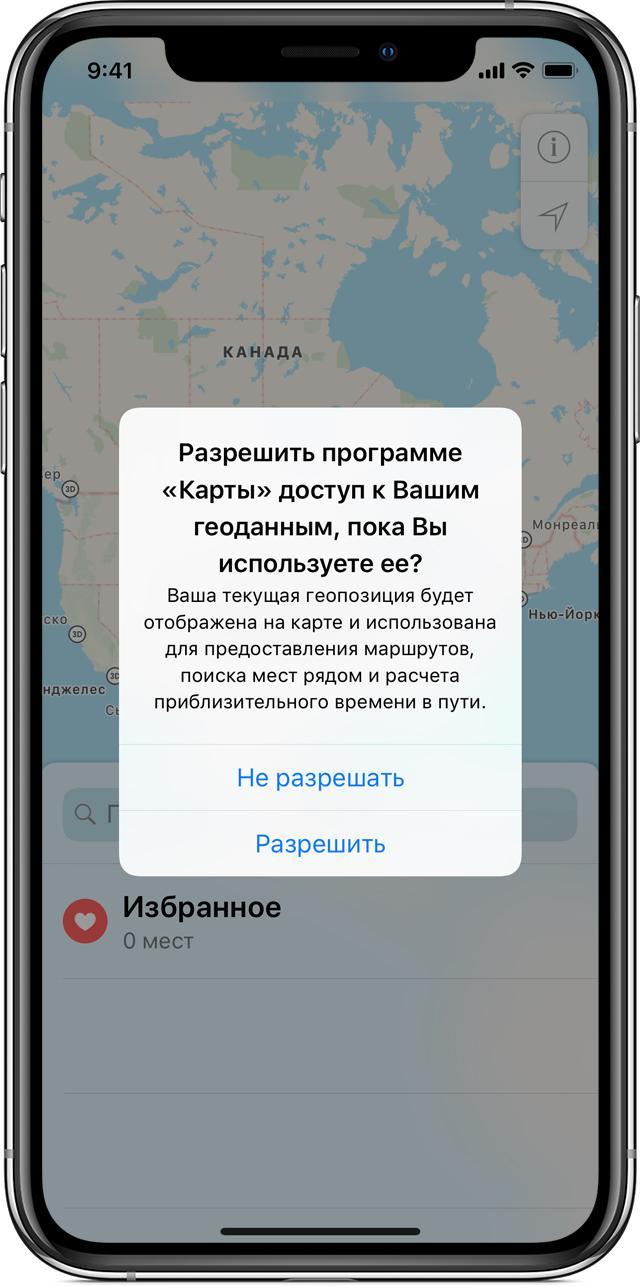
Сбросить геоданные – значит перекинуть их знакомому для определения своего местоположения
Как отправить геолокацию с iPhone
Вопрос о том, как делиться геопозицией между айфонами, еще не решен. Параметр «Поделиться геопозицией» позволяет определиться, хочет ли человек передавать остальным свои личные данные или нет. Для проверки статуса передачи данных необходимо следовать инструкции:
- Разблокировать телефон.
- Перейти в его «Настройки» из главного меню.
- Выбрать имя своей учетной записи. Если это iOS 11, то путь такой: «Настройки» – «Имя аккаунта» – «iCloud».
- Нажать на пункт «Поделиться геопозицией».
- Выбрать имя члена семьи, чтобы предоставить доступ именно ему.
Важно! Для прекращения передачи данных о местоположении нужно просто отключить параметр «Поделиться геопозицией». После этого геолокация пропадет и увидеть ее не сможет ни один член семьи или утвержденный друг. Если человек передумает, то включить опцию можно в любое удобное время.
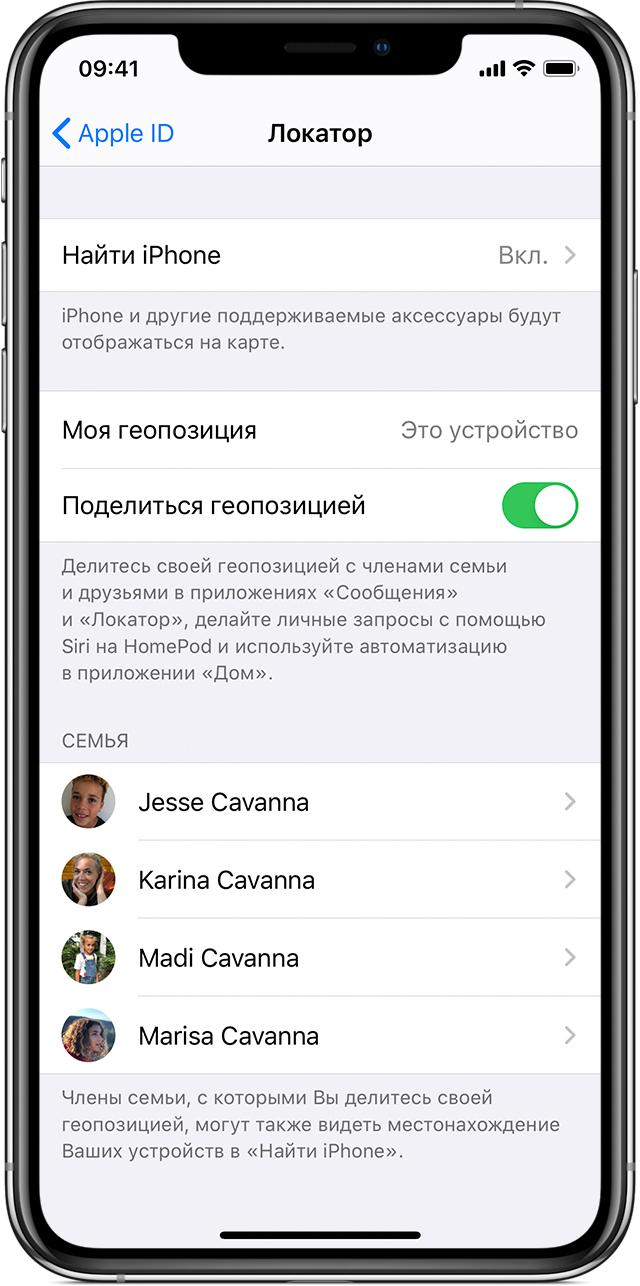
Присылать свои данные стандартными способами можно не только членам семьи, но и любым контактам
Отправка местоположения через WhatsApp
Многие знают о подобном функционале и в мессенджерах, поэтому спрашивают, как поделиться геолокацией на айфоне в Ватсапе. В мессенджере WhatsApp это можно проделать в режиме реального времени. Для этого:
- Надо открыть приложение Вотсап.
- Найти в списке контактов человека, с которым будет проходить обмен местоположением.
- Нажать на кнопку со знаком плюс в левой нижней части окна.
- Выбрать пункт «Местоположение». Если человек пользуется этим впервые, то приложение запросит разрешение на использование определения геолокации. Необходимо нажать «Разрешить».
- Приложение моментально определит текущее местоположение и отобразит его на карте.
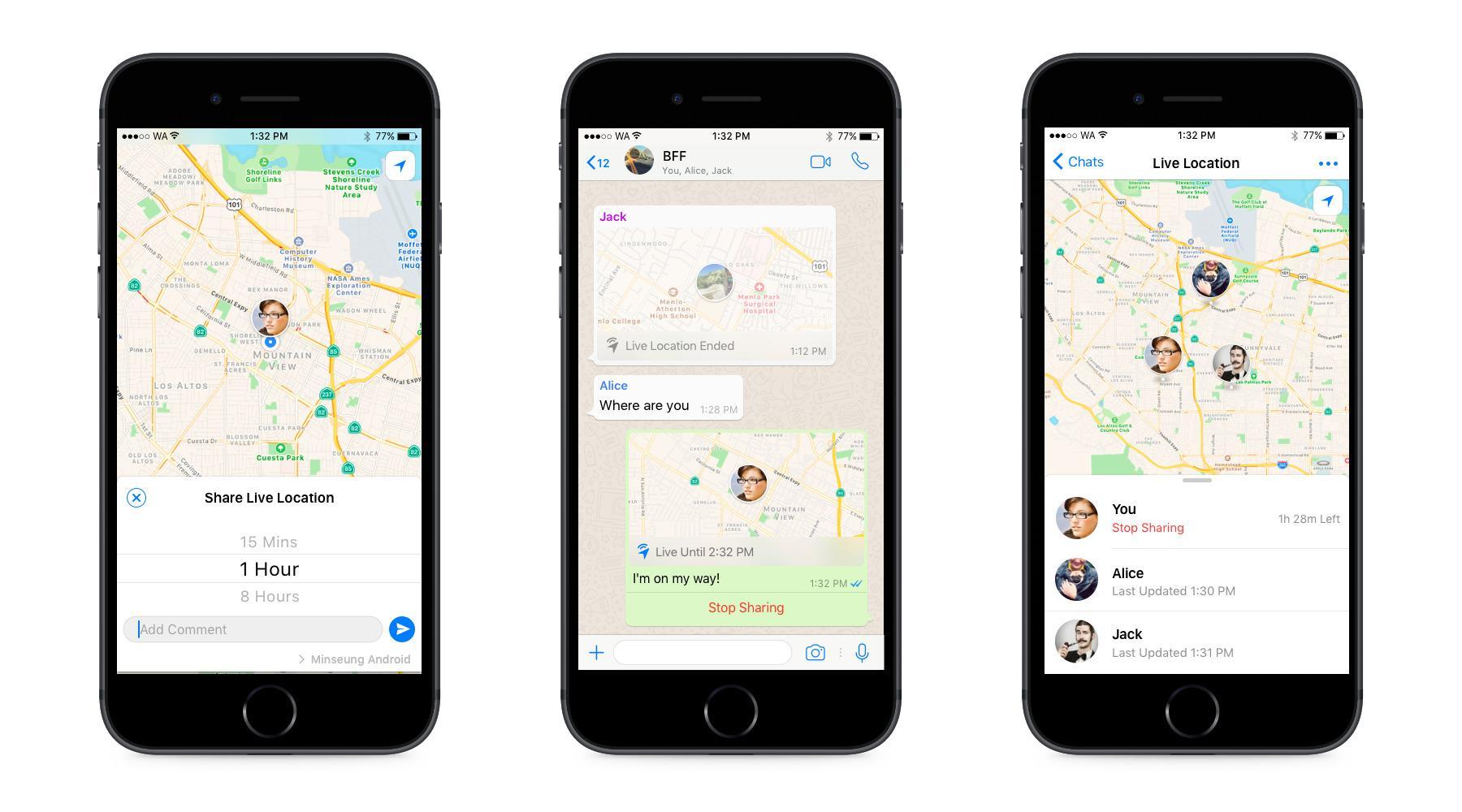
Сравнительно недавно передать геопозицию по WhatsApp было нельзя, но теперь это реализовано в полной мере
Чтобы функция работала в режиме реального времени, например, как в навигаторе, нужно выбрать соответствующий пункт при нажатии на кнопку с плюсиком – «Делиться местоположением». Необходимо указать время, в течение которого она будет доступна, выбрать более подходящий формат карты и добавить сообщение по желанию.
Важно! Для оправки текущей геопозиции необходимо выбрать некоторую организацию, которая находится рядом. Это совершит привязку к локации. Отправка текущего положения без привязки к организациям выполняется по кнопке «Отправить текущую геопозицию».
Кстати, то же самое можно делать и через социальную сеть ВКонтакте. Для этого в официальном приложении следует перейти к диалогу с выбранным пользователем и нажать на значок скрепки для прикрепления файла, фотографии, музыки, видео и так далее. Среди всего прочего найти пункт «Место». Для работы функции в ВК, как и в случае с Вацапом, потребуется предоставить разрешение на использование определения геопозиции.
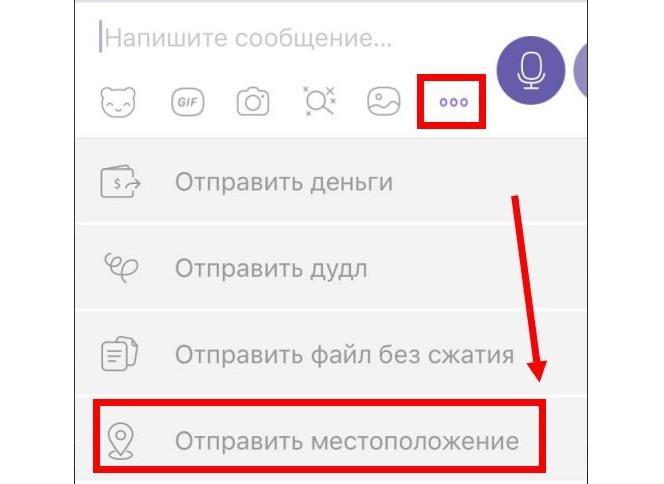
Отправлять локации и местоположения можно и с помощью других мессенджеров
Как скинуть геопозицию на айфоне через iMessage
Делиться собственными координатами местонахождения можно и через приложение «Сообщения». Доступно это с операционной системы iOS версии 8. Естественно, что и более новые ОС поддерживают функцию.
Чтобы отправить геолокацию, необходимо:
- Перейти в программу iMessage.
- Открыть любой из диалогов с тем человеком, которому нужно отправить геопозицию.
- Нажать на кнопку «Подробно». Она располагается в правом верхнем углу окна диалога.
- Выбрать пункт «Отправить мою текущую геопозицию» или « Поделиться геопозицией» (зависит от прошивки).
Данная функция позволяет поделиться своим текущим местоположением с помощью простого сообщения. Также это один из способов передачи данных о местонахождении в режиме реального времени. В диалоге же просто будет отображена информация об обмене.
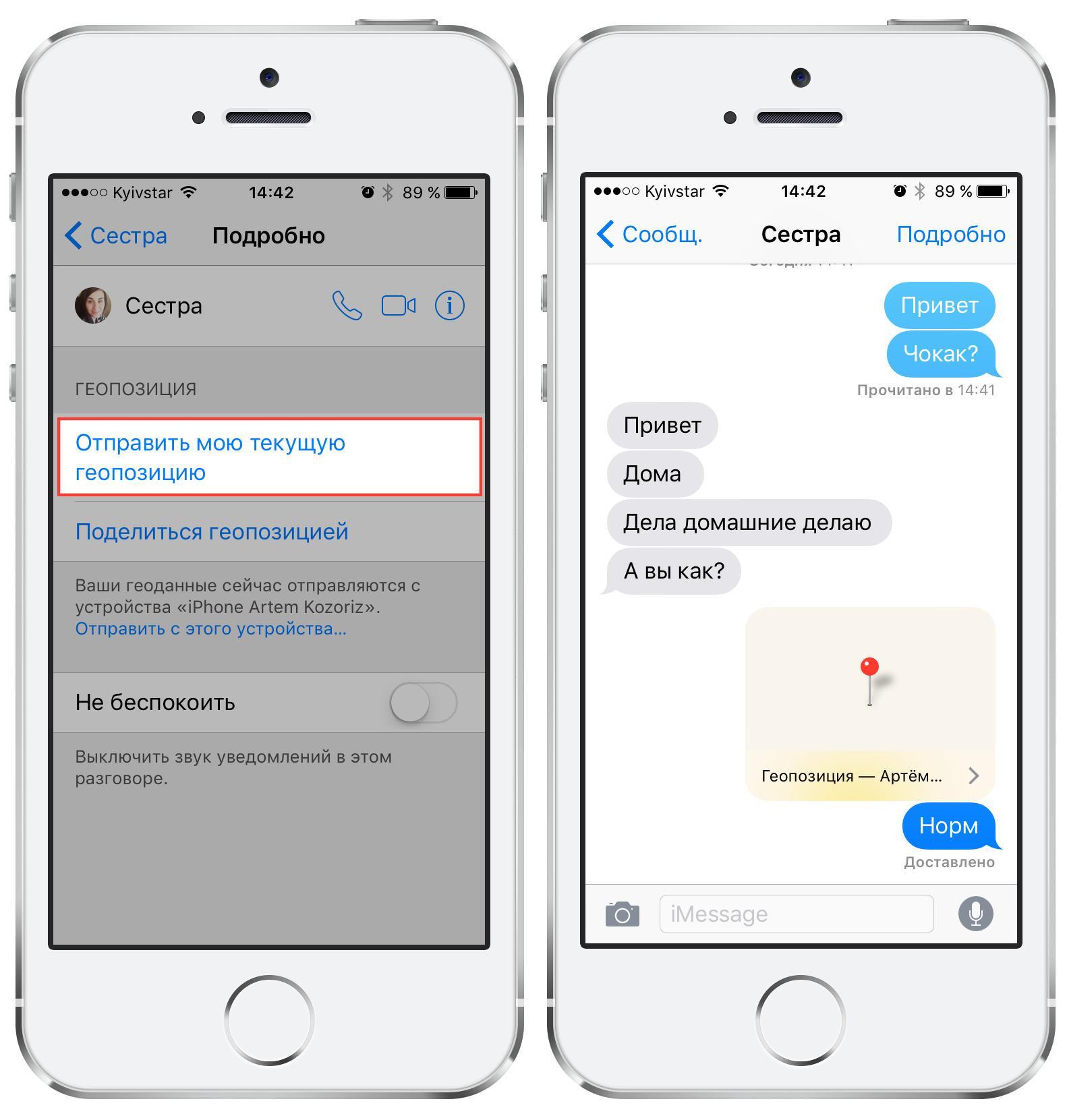
Функция расшаривания геоданных доступна и в стандартном приложении «Сообщения»
Таким образом, было рассказано как скинуть геолокацию с айфона по WhatsApp и с помощью стандартных средств. Для активации необходимо разрешить конкретному приложению доступ к ней или перейти по пути «Настройки» – «Конфиденциальность» – «Службы геолокации» и включить доступность там.
Способы скрыть или поменять свою геолокацию на айфоне — как указать ложное место
Каждый пользователь может столкнуться с такой ситуацией, когда необходимо скрыть свое истинное местоположение от других людей (например, из соображений безопасности). В этом случае поможет изменение геолокации на айфоне. Когда кто-нибудь захочет узнать местоположение пользователя, он получит ложные данные взамен настоящих. Можно выбрать любую страну и любой населенный пункт взамен настоящего адреса с целью дезинформации окружающих.
Как поменять геолокацию на айфоне
О том, как изменить геолокацию на айфоне, знают не все. Для этого необходимо:
- Скачать специальную программа Hola Fake GPS Location.
- Установить это приложение на свое мобильное устройство.
- Запустить приложение, следуя подсказкам.
- Разрешить автоматическую смену геолокации.
- Зайти в меню настройки.
- Выбрать опцию, предназначенную «для разработчиков».
- Далее осуществить выбор приложения для указания недостоверных данных о геопозиции.
- Сделать так, чтобы геолокация определялась исключительно по GPS-спутникам.
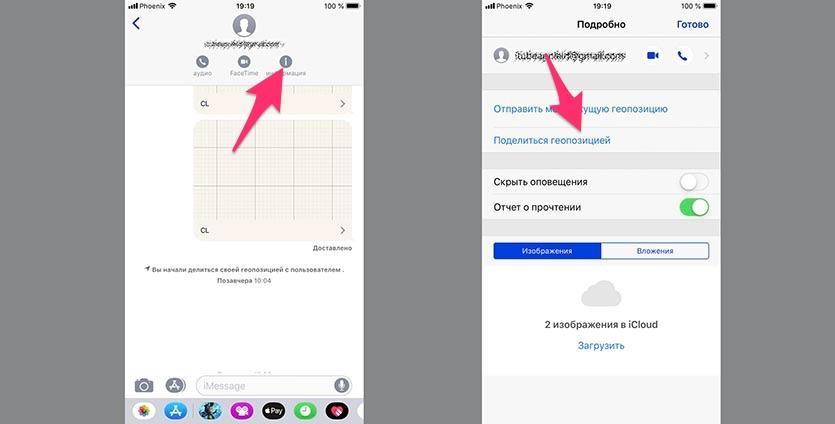
Люди часто меняют геолокацию из соображений безопасности
После этого необходимо найти координаты желаемого места и изменять реальную геопозицию, для чего нужно нажать GO.
Обратите внимание! Пользователь может, как обычно, фотографировать и выкладывать свои снимки в любых социальных сетях: Инстаграм, ВКонтакте, Одноклассники. Однако на фото будут указаны ложные координаты.
Например, таким образом другие люди не смогут узнать, что обладатель айфона в данный момент находится в поездке за границей. Это изменение очень ценно для тех, кто из соображений безопасности не хочет сообщать окружающим о своем длительном отъезде.
Чтобы скачать приложение для изменения координат, необходимо оплатить подписку. Можно сделать это и бесплатно, но в этом случае при работе программы будет задействована вычислительная мощность айфона.
Как изменить геопозицию на айфоне с джейлбрейком
О том, как поменять геопозицию на айфоне с джейлбрейком, знают многие продвинутые владельцы мобильных устройств. Сделать это несложно. Для настройки ложных данных о местоположении пользователя необходимо:
- Открыть твик Fake GPS Pro.
- Программа спросит, можно ли установить доступ к местонахождению. Нужно дать положительный ответ на этот запрос.
- Далее следует выбрать на карте любой интересный населенный пункт.
- Нажать Play.
Далее, если все сделано правильно, слева вверху отобразится текст Travelling on. Это означает, что выбранное местоположение не совпадает с тем, что существует в реальности. Если отметить выбранное место значком «звездочка», оно появится в списке «избранное». Снизу есть переключатель, который позволяет выбирать между ложным и истинным местом геолокации.
Скачать твик для указания ложного местоположения можно в двух версиях — упрощенной и профессиональной. Последний вариант стоит пять долларов, облегченный можно получить бесплатно. Менять геопозицию можно очень быстро, главное, понять сам принцип работы профильного приложения. Статистика утверждает, что чаще всего пользователи вносят в список избранных ложных координат адрес своей работы или дачи. Например, если человек находится дома, окружающие будут думать, что он выехал за город или работает.
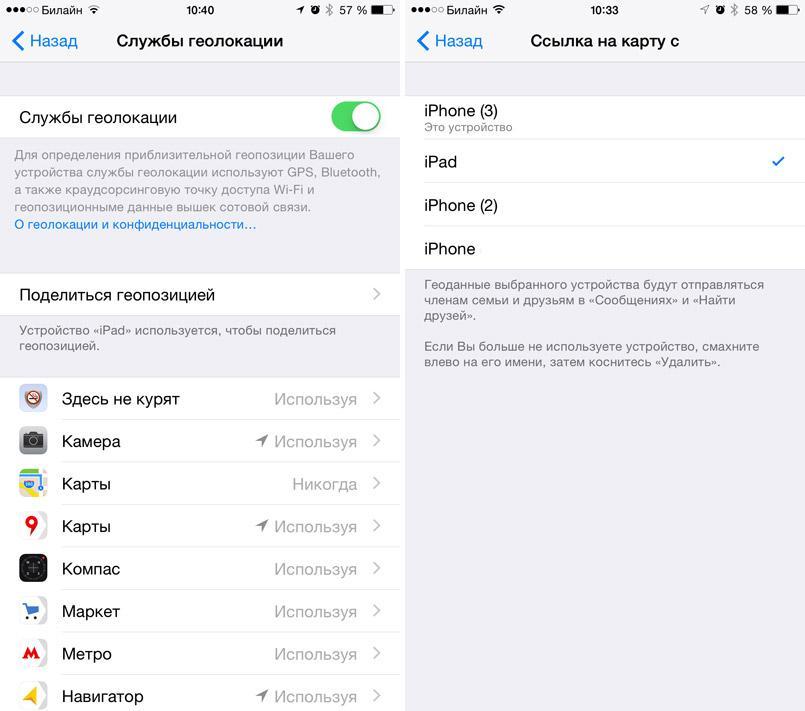
Изменить местоположение несложно, главное, следовать инструкции
К сведению! У большинства моделей предусмотрена функция немедленной отправки нового местоположения в социальные мессенджеры, которые регулярно использует владелец устройства. Координаты отправляются непосредственно с интерфейса мобильного приложения.
Отправка геолокации второго устройства
О том, как менять на айфоне геолокацию, уже было рассказано выше. Известно, что у некоторых мобильных устройств отсутствует джейлбрейк. Это касается прежде всего гаджетов Apple. Однако указать неправильную геолокацию и замаскировать свое местонахождение все-таки возможно, для этого необходимо:
- Подключить оба гаджета к одной учетной записи.
- Установить версию iOS 8 или более современную (например, 10).
- Зайти в настройки, выбрать опцию «конфиденциальность».
- Выбрать службы геолокации, активировать опцию «поделиться геопозицией».
- Зайти в пункт меню, который называется «с устройства».
Например, если пользователь желает изменить местоположение любой модели айфона, выбирается пункт меню iPad. Теперь стоит поместить второе устройство там, где человек хотел бы находиться, после чего можно отправлять ложные координаты.
Важно! Следует иметь в виду, что программа Fake GPS Pro не работает на устройствах без джейлбрейка. Причина в том, что система iOS является закрытой. Однако можно успешно применять описанный выше способ, чтобы обхитрить устройство.
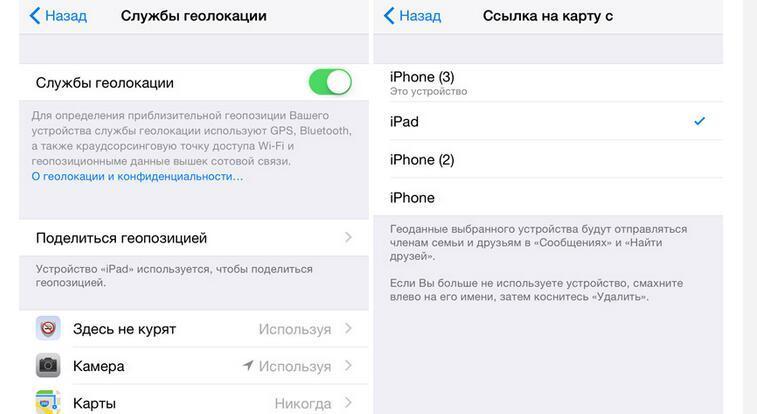
Оба устройства должны быть подключены к одной учетной записи
Эта функция может оказаться очень полезной для тех, кто активно ведет переписку в разнообразных социальных сетях и публикует свои фотографии.
Скрыть геолокацию для некоторых приложений
Владельцы устройств часто задумываются о том, как обмануть перископ — сменить или убрать на айфоне геопозицию для отдельных мобильных приложений выборочно. Для смены нужно зайти в меню разработчика. Система предложит выбрать приложения из списка, в которых будут указываться недостоверные координаты. После этого следует вернуться в пункт меню «Местоположение» и сделать так, чтобы координаты определялись только по спутникам GPS. Далее пользователь указывает ложную геопозицию и нажимает «запустить». После этого местоположение изменится, но не для всех, а лишь для нескольких отдельно взятых приложений. После этого слежка за пользователем не даст никаких результатов, поскольку истинное местонахождение человека будет надежно скрыто.
Обратите внимание! Статистика утверждает, что чаще всего пользователи обращаются в службу технической поддержки с просьбой поменять геолокацию для некоторых мессенджеров. В основном это ватсап, вайбер и телеграм.
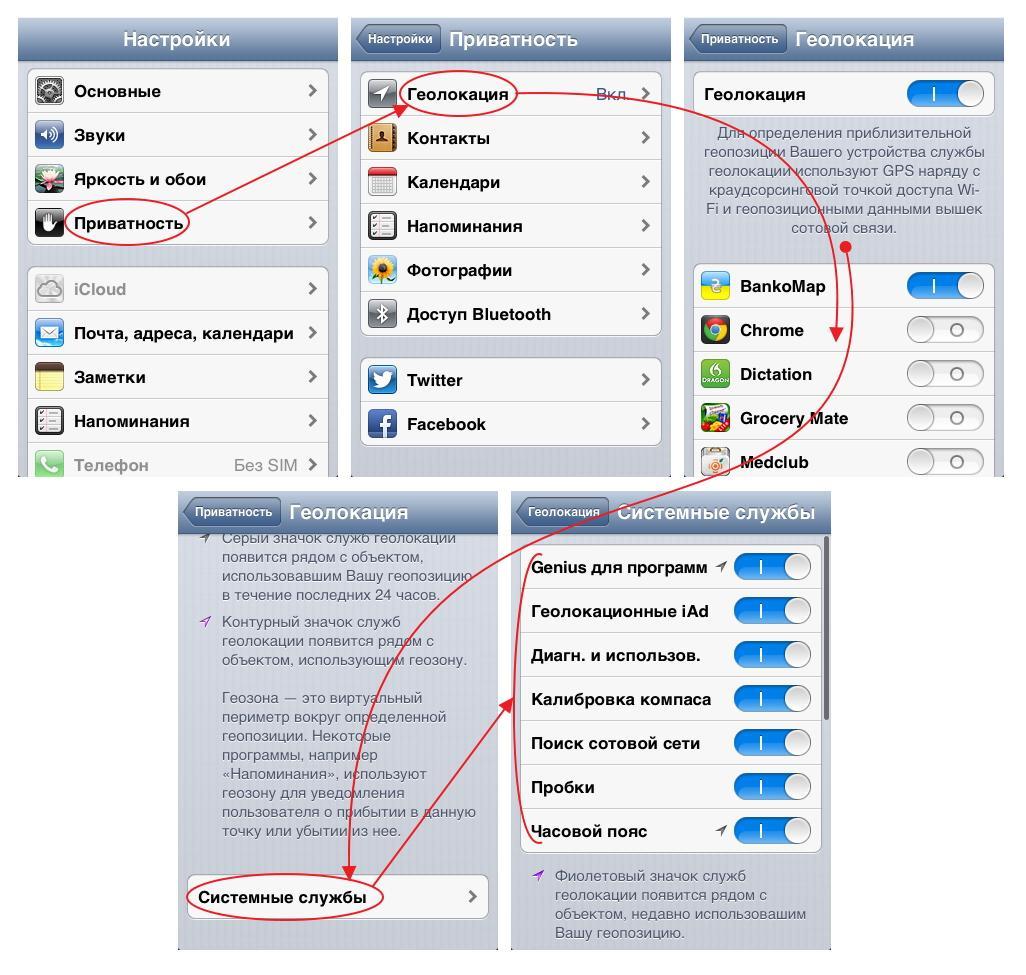
Скрывать геолокацию можно не для всех приложений, а выборочно
Изменить или скрыть геолокацию несложно, такая функция есть практически на всех моделях современных модельных устройств. Главное, потом не забыть настроить истинное местоположение взамен ложного, чтобы не запутаться и не ввести в заблуждение самого себя. Скрывать свои координаты на iPhone следует строго по инструкции. При возникновении трудностей можно посмотреть обучающее видео или проконсультироваться в салоне сотовой связи.
ЗапущеноWhatsApp Live Location Sharing: вот как это работает
WhatsApp, сервис обмена сообщениями, принадлежащий Facebook, дает своим более чем 1 миллиарду пользователей еще одну причину, по которой они возвращаются в приложение несколько раз в день: обмен данными в реальном времени. WhatsApp, конечно, уже дает вам возможность делиться своим текущим местоположением с другими пользователями, но это статический, разовый обмен. Их ключевое отличие от обмена местоположением в реальном времени заключается в том, что он является динамическим и обновляет ваше местоположение в режиме реального времени, даже когда WhatsApp находится в фоновом режиме.
«Текущее местоположение — это способ поделиться своим местоположением в чате, и участники этого чата смогут видеть ваше местоположение в реальном времени, когда оно обновляется на карте. [Это] краткосрочный характер, он ограничен по продолжительности », — сказал Gadgets 360 Зафир Хан, менеджер по продукту в WhatsApp, давая демонстрацию функции ранее на этой неделе.
Ваше местоположение передается на уровне чата, что означает, что вы можете поделиться своим текущим местоположением в беседе один на один в WhatsApp или в групповом чате.
Как это работает?
При попытке поделиться своим текущим местоположением в чате WhatsApp — нажав значок «Прикрепить» на Android или значок «Плюс» на iPhone — вам будет предложено выбрать продолжительность времени, в течение которого общий доступ будет активен.Вы можете выбрать только один из предустановленных вариантов — 15 минут, 1 час (по умолчанию) или 8 часов — и, при желании, добавить комментарий. Хан сказал, что эти сроки были выбраны на основе распространенных сценариев, в которых люди, скорее всего, будут использовать совместное использование местоположения в WhatsApp в реальном времени. Пользователи по-прежнему могут выбрать одноразовое статическое местоположение, если захотят.
Вы можете вручную остановить обмен данными о местоположении в чате в любой момент. Новый параметр в настройках конфиденциальности вашей учетной записи предоставит вам обзор всех чатов WhatsApp, в которых вы в данный момент делитесь своим текущим местоположением.
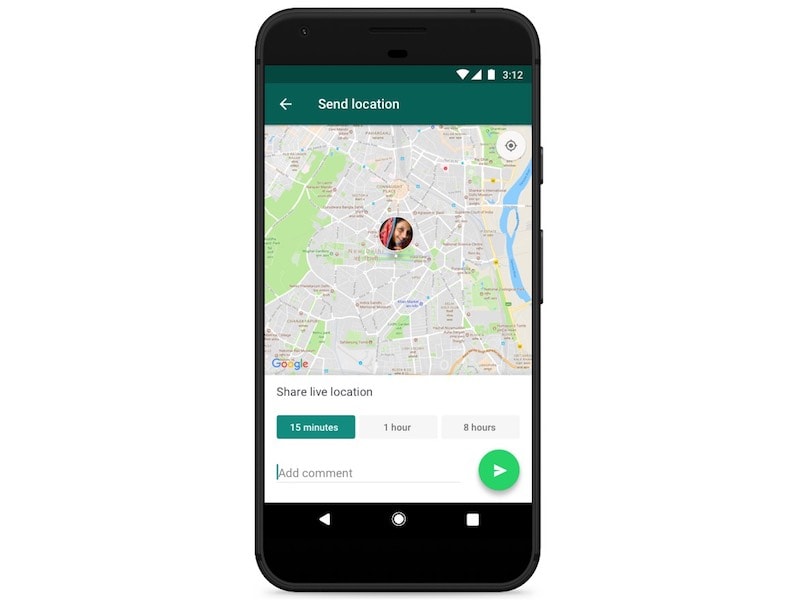 Обмен местоположениями в WhatsApp в реальном времени предназначен для краткосрочного использования.
Обмен местоположениями в WhatsApp в реальном времени предназначен для краткосрочного использования.
Совместное использование местоположения в реальном времени будет отображаться в чатах WhatsApp в виде эскизов, которые показывают исходное местоположение пользователя и время «Действует до». Нажав «Просмотреть текущее местоположение», вы перейдете в режим просмотра карты, где сможете увидеть текущее местоположение всех пользователей, которые в данный момент делятся своим местоположением в этом чате. Вы можете переключиться на спутниковый / местный вид карты, если хотите, и даже увидеть данные о трафике в реальном времени в виде наложения, что звучит довольно удобно, если вы кого-то ждете.
Ниже карты вы увидите имена тех же пользователей в виде списка с отметкой времени, которая указывает актуальность данных об их местоположении. Вы можете коснуться имени в списке или коснуться изображения профиля на карте, чтобы приблизить местоположение конкретного пользователя, где вы также увидите погрешность (например, «Точность до 50 метров») для его местоположения. Вы можете нажать маленькую кнопку (i) рядом с пользователем, чтобы открыть всплывающее окно, которое позволяет вам общаться с ним с помощью WhatsApp различными способами.
В группе WhatsApp вы можете вызвать информацию о группе и увидеть всех пользователей, которые делятся своим местоположением с группой в этот момент времени. Это будет особенно полезно в более загруженных группах, поскольку вам не нужно будет прокручивать вверх и пытаться найти сообщение, в котором пользователь изначально поделился своим местоположением.
«Мы надеемся, что он будет полезен в тех сценариях, где люди координируют свои действия и встречаются в реальном мире. Мы даем пользователям контроль, чтобы они могли прекратить совместное использование в любое время, а совместное использование текущего местоположения так же безопасно, как и отправка любых других сообщений через WhatsApp, поскольку оно зашифровано из конца в конец », — сказал Хан.
Чем он отличается от конкурентов?
Реализация совместного использования местоположения в реальном времени в WhatsApp очень похожа на Telegram, за исключением трех вариантов продолжительности, из которых пользователи могут выбирать. Собственная служба обмена сообщениями Facebook позволяет вам выбирать места вместе с пользователями в режиме реального времени, но только на один час за раз.
Apple iMessage позволяет вам делиться своим местоположением с пользователями в течение часа, до конца дня или на неопределенный срок, что отлично подходит для того, чтобы делиться своим местоположением в любое время с семьей и / или близкими друзьями.
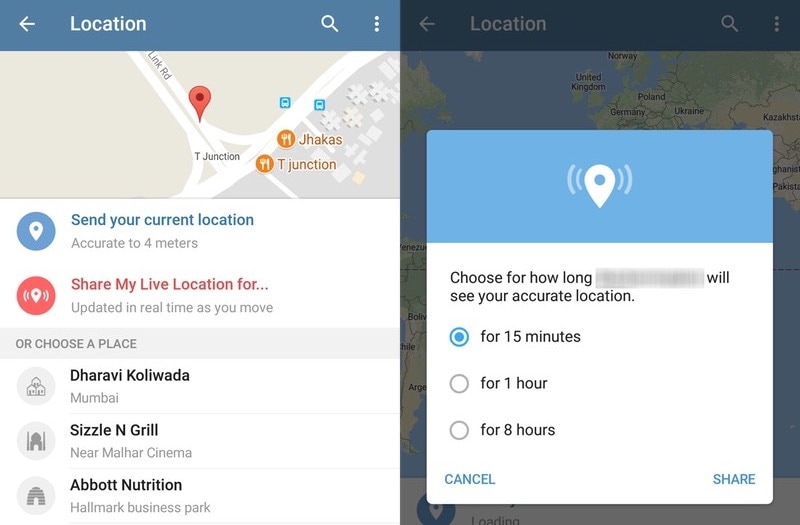 Так выглядит реализация Telegram для совместного использования местоположения в реальном времени.
Так выглядит реализация Telegram для совместного использования местоположения в реальном времени.
Карты Google — хотя это и не служба обмена сообщениями, но, возможно, приложение, которое вы, скорее всего, будете использовать, когда подъезжаете к кому-то на встречу, — в начале этого года добавили функции обмена местоположением в реальном времени. Пользователи Карт Google могут делиться своим местоположением с другими в течение от 1 часа до «навсегда», хотя Карты используют ссылки, чтобы делиться своим местоположением, которое затем может быть передано другим без вашего ведома, что вызывает проблемы с конфиденциальностью.
Мы спросили Хана, планирует ли WhatsApp добавить возможность постоянного обмена информацией о вашем местоположении с определенными контактами, и он ответил отрицательно.
«На данный момент мы действительно сосредоточены на варианте использования краткосрочного совместного использования. Мы думаем, что он решает множество общих проблем, с которыми люди сталкиваются в сценарии чата — в настоящее время у нас нет планов расширять это до долгосрочного обмена », — сказал он.
«Однако это программное обеспечение, и мы всегда прислушиваемся к отзывам пользователей, поэтому мы будем постоянно его оценивать», — добавил Хан.
Влияние на срок службы батареи?
Мы спросили Хана, могут ли пользователи WhatsApp, которые активно используют новую функцию, отрицательно повлиять на время автономной работы своего телефона. Он попытался развеять такие опасения.
«Наша команда инженеров потратила значительное количество времени на оптимизацию батареи и производительности для этой функции», — пояснил он. «У нас есть специальные методы, которые помогут сэкономить заряд батареи при передаче данных о местоположении в реальном времени. Таким образом, он учитывает ряд различных факторов, например, как долго вы делитесь своим текущим местоположением, смотрит ли кто-то на другом конце, с которым вы делитесь информацией, на карту, ваш текущий уровень заряда батареи.
«Мы принимаем во внимание эти и некоторые другие факторы, чтобы определить, как часто получать данные о местоположении с вашего телефона, потому что, зная об этом, мы можем помочь сэкономить часть заряда батареи», — добавил он. «Мы только запускаем эту функцию, поэтому мы будем постоянно оптимизировать ее по мере того, как мы все больше используем эту функцию».
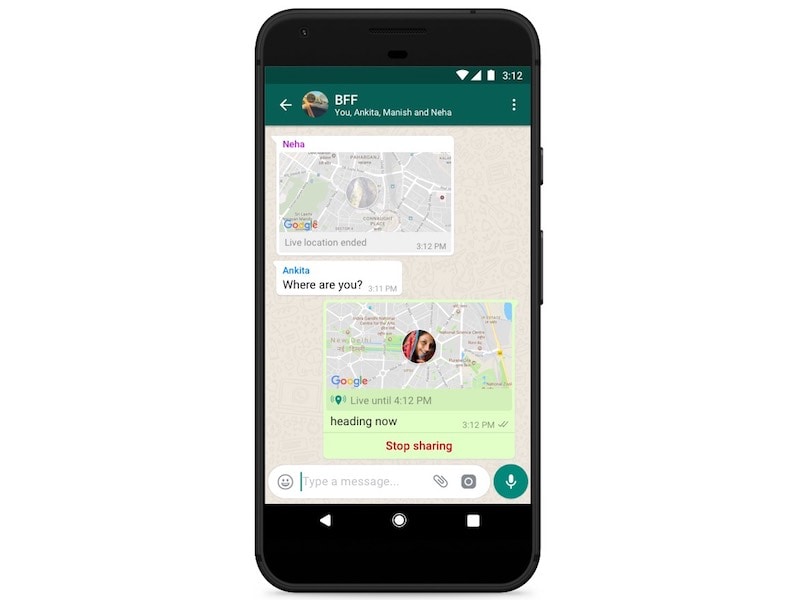 WhatsApp позволяет в любой момент с легкостью прекратить показывать свое местоположение.
WhatsApp позволяет в любой момент с легкостью прекратить показывать свое местоположение.
Когда вы сможете получить совместное использование местоположения в WhatsApp в реальном времени?
Совместное использование местоположения в реальном времени теперь развертывается для пользователей Android и iOS и будет «доступно во всем мире в ближайшие дни».Если вы используете WhatsApp Web и кто-то поделился с вами текущим местоположением, вам будет показан заполнитель, который укажет, что текущее местоположение можно увидеть на телефоне.
Хан считает, что эта функция найдет широкое распространение среди большой базы пользователей WhatsApp. У WhatsApp более 1 миллиарда активных пользователей в день и более 1,3 миллиарда активных пользователей в месяц.
«Когда мы решаем создать функцию, она должна решить проблему, с которой сталкиваются более миллиарда человек. И проблема, которую мы рассматриваем с живым местоположением, — это то, что вы могли бы назвать проблемой рандеву или проблемой встречи в реальном мире.Путешествуете ли вы вместе, даете знать близким, что вы в безопасности, или встречаетесь с друзьями, это очень общие для всех нас события ».
.Что это такое и как работает? — Как это работает

«Облако» в настоящее время является одним из основных модных словечек в вычислительной технике, но для большинства людей его значение довольно неясно. Тем не менее высока вероятность, что вы уже использовали облако, даже если вы могли не знать об этом в то время. Сервисы обмена медиа, такие как Flickr, Instagram и YouTube? Они используют облако. Клиенты веб-почты, такие как Gmail и Hotmail? Банковские приложения? Те тоже. Читайте дальше, и мы посмотрим, сможем ли мы немного рассеять туман…
По сути, облачные вычисления включают в себя использование возможностей Интернета для выполнения задач, которые вы обычно выполняете на персональном компьютере, — от простого хранения данных до сложной разработки и обработки — до обширной и мощной удаленной сети взаимосвязанных машин.
Этот аутсорсинг удобен для случайных пользователей, которым надоело освобождать место на жестком диске или покупать новое хранилище для всех фотографий кошек / ребенка / еды, которые они не могут перестать делать. Это даже лучше для предприятий, которые хотят использовать облако для обработки и хранения данных, потому что пользователи платят только за то, что они используют.
Подумайте об этом. Раньше компании покупали вычислительную инфраструктуру исходя из того, что, по их расчетам, им может понадобиться сейчас и в ближайшие пару лет.Опасаясь того, что может случиться, если они недооценивают спрос, они, как правило, перекупают только для того, чтобы оборудование оставалось без дела. Не только это; программное обеспечение для бизнеса стоит дорого. Не говоря уже о серверах, сетях, пропускной способности, питании, охлаждении, офисных помещениях и экспертах, необходимых для установки, настройки и запуска всего caboodle.
Облачные вычисления позволяют предприятиям запускать важные программы и приложения через Интернет, экономя им время, место, нервы и много-много денег.Биллинг за облачные сервисы работает так же, как вы платите за коммунальные услуги, такие как газ и электричество в вашем доме; это с оплатой по факту. Облако также чрезвычайно гибкое. Для выполнения тяжелых задач клиенты получают мгновенный доступ к увеличенной вычислительной мощности на лету. Закончив с этим, они просто возвращают его обратно в облако.
Что такое облако?
Первое, что вам нужно знать, это то, что «облако» существует в удаленных центрах обработки данных, к которым вы получаете доступ через Интернет. Это набор сетевого компьютерного оборудования, которое работает вместе, чтобы обеспечить многие аспекты вычислений в форме онлайн-сервисов.Вы не можете физически прикоснуться к самому оборудованию в публичном облаке, но вы управляете им удаленно через веб-интерфейсы.
Одной из центральных функций облака является виртуализация. Виртуальные машины создаются с помощью программного обеспечения, которое разделяет вычислительную мощность, память и хранилище данной машины на несколько меньших единиц, каждая из которых работает со своей собственной операционной системой. Эта виртуализация позволяет совместно использовать и распределять вычислительные ресурсы в облаке.
Облачные вычисления — это общий термин, который лучше разделить на три категории: инфраструктура как услуга (IaaS) — когда крупные игроки, такие как Amazon и Google, сдают в аренду огромную вычислительную инфраструктуру другим компаниям; Платформа как услуга (PaaS) — онлайн-пространства, где разработчики создают онлайн-приложения для определенных групп пользователей; и «Программное обеспечение как услуга» (SaaS) — клиенты используют программное обеспечение через Интернет.
Даже средний веб-серфер дома взаимодействовал по крайней мере с некоторыми из них. Facebook, Twitter и Gmail являются примерами облачных приложений SaaS. Одна из вещей, которые делают его таким мощным, — это тот факт, что — в случае первых двух — тысячи, даже миллионы людей могут взаимодействовать с одним и тем же битом информации одновременно.
Еще одним огромным преимуществом для отдельных пользователей является то, что такие сервисы, как Dropbox и Apple iCloud, позволяют им хранить свои фотографии, электронную почту, музыку, календари, контакты и другие данные в централизованном хранилище, доступном с любого удобного устройства.Их можно настроить на автоматическую синхронизацию с облаком, положив конец эпохе возни с USB-кабелями и проклятия себя за то, что принесли на встречу не тот флеш-накопитель. Расслабьтесь! Встреча, которую вы только что записали в телефоне, будет без проблем отображаться в календаре рабочего стола, позволяя вам расслабиться и наслаждаться музыкой, которую вы транслируете из своей коллекции на удаленных серверах.
Облачное хранилище и облачные вычисления
Облачное хранилище включает хранение данных на оборудовании в удаленном физическом месте, к которому можно получить доступ с любого устройства через Интернет.Клиенты отправляют файлы на сервер данных, обслуживаемый облачным провайдером, вместо того, чтобы хранить их на своих жестких дисках. Dropbox, который позволяет пользователям хранить файлы и обмениваться ими, является хорошим примером. Системы облачного хранения обычно включают в себя сотни серверов данных, связанных между собой главным управляющим сервером, но простейшая система может включать только один.
Облачные вычисления также включают клиентов, подключающихся к удаленной вычислительной инфраструктуре через сеть, но на этот раз эта инфраструктура включает в себя общую вычислительную мощность, программное обеспечение и другие ресурсы.Это освобождает пользователей от необходимости постоянно обновлять и поддерживать свое программное обеспечение и системы, в то же время позволяя им использовать вычислительную мощность обширной сети. Знакомые повседневные услуги, основанные на облачных вычислениях, включают социальные сети, такие как Facebook, клиенты веб-почты, такие как Gmail, и приложения для онлайн-банкинга.
Где мои вещи?
Два слова: дата-центры. Все, что вы загрузили в облако или запускаете из облака, существует на выделенных серверах и в томах хранения, размещенных на огромных складах, часто расположенных в университетских городках, полных таких складов.Центры обработки данных принадлежат поставщикам облачных услуг, которые несут ответственность за поддержание работоспособности серверов.
Задача всех центров обработки данных, независимо от их размера — и да, некоторые из них могут быть крошечными — состоит в том, чтобы защитить ваши данные от кражи и уничтожения, а также обеспечить их доступность в любой момент, когда вы захотите получить к ним доступ. У них есть обширные системы охлаждения, чтобы защитить электронику от перегрева, и по крайней мере один резервный генератор на случай отключения электроэнергии.
После того, как вы разместите свои данные в облаке, они могут физически храниться в разных местах, странах или даже на континентах, в зависимости от того, где расположены центры обработки данных поставщика услуг.Фактически, облачные провайдеры фактически делают несколько копий загружаемых вами данных и намеренно хранят их в разных местах, чтобы гарантировать, что они не будут уничтожены или станут недоступными в случае, если стихийное бедствие разрушит один из центров.
Физическое местонахождение их хранимых данных не имеет значения для большинства людей, поскольку они могут быть собраны вместе через Интернет почти мгновенно. Но для организаций, использующих облако для определенных конфиденциальных типов данных — правительственных документов или медицинских записей, например, — понимание того, куда направляются данные и какие законы о защите данных и конфиденциальности применяются в этих местах, становится критически важным.
Насколько безопасно облако?
Облако может обещать снять бремя наших постоянно растущих потребностей в хранении данных, но как мы узнаем, что наши данные действительно безопасны, если мы доверяем их поставщику облачных услуг? Какие меры они принимают, чтобы решить две наши самые большие проблемы: надежность и безопасность?
Мы уже узнали, что облачные провайдеры хранят резервные копии в разных местах. Системы, которые обнаруживают дым, тушат пожары и обеспечивают аварийное питание, также являются стандартными функциями центров обработки данных, и эти секретные места сильно укреплены, охраняются и внутренне защищены, чтобы не дать злоумышленникам или недовольным сотрудникам физически навредить или украсть оборудование хранения.
Чтобы защитить ваши данные от доступа посторонних, облачные системы используют процессы аутентификации, такие как имена пользователей и пароли, для ограничения доступа и шифрование данных для защиты данных, которые были украдены или перехвачены в пути. И все же пароли можно взломать; часто именно поставщик услуг владеет ключами шифрования ваших данных, а это означает, что к ним могут получить доступ несанкционированные сотрудники; и ваши данные не защищены от обыска и изъятия государственными органами.
Итак, доверять или не доверять? В любом случае вы можете быть уверены, что, поскольку компании, занимающиеся облачными хранилищами, живут и умирают благодаря своей репутации, они прилагают большие усилия, чтобы использовать самые передовые методы безопасности и предоставлять максимально надежные услуги.Но суть в том, что мы живем в эпоху, когда национальные правительства были уличены в использовании якобы данных частного облака. Опытным пользователям было бы разумно хранить все действительно конфиденциальные данные на своем персональном компьютере или в частном облаке за брандмауэром и никогда не выгружать его в общедоступное облако.
Получите 5 месяцев «Как это работает» всего за 5 фунтов стерлингов / 5 долларов США / 5 евро

Для получения дополнительных статей о науке и технике приобретите последнюю копию How It Works у всех хороших розничных продавцов или на нашем веб-сайте прямо сейчас.Если у вас есть планшет или смартфон, вы также можете загрузить цифровую версию на свое устройство iOS или Android . Чтобы не пропустить выпуск журнала How It Works, подпишитесь сегодня !
,Как подделать местоположение GPS на вашем телефоне
Объявление
Возможности GPS вашего смартфона критически важны для приложений на основе определения местоположения, например для приложений, предназначенных для погоды или картографирования. Однако иногда такое отслеживание может показаться неудобным или даже подавляющим. Независимо от того, пытаетесь ли вы спрятаться от родителей в подростковом возрасте или, что более серьезно, у кого-то из близких, которые жестоко обращаются за ними, есть способы обмануть функции отслеживания местоположения на вашем устройстве.
Но для этого вам понадобится помощь извне. Независимо от того, используете ли вы Android или iPhone, нет простой настройки с помощью одной кнопки, которая мгновенно изменит ваше виртуальное местоположение. Вам придется немного покопаться, чтобы обман стать реальностью.
Чип GPS в вашем телефоне должен быть максимально точным, и, когда он включен, он постоянно обновляет ваше местоположение, передавая координаты в операционную систему (ОС) вашего телефона.Затем ОС передает эти данные приложениям, которые полагаются на информацию о местоположении. Чтобы обойти это, вам придется заставить эти приложения принимать ложные данные GPS.
В магазине Google Play вы найдете множество приложений, позволяющих использовать подделку GPS для устройств Android. Мы будем использовать Fake GPS Location — GPS Joystick в качестве примера.
Подделка местоположения GPS на смартфонах Android
- Перейдите в магазин Google Play, затем загрузите и установите приложение под названием Fake GPS Location — GPS Joystick.
- Запустите приложение и прокрутите вниз до раздела под названием Выберите вариант, чтобы начать работу. Коснитесь опции Установить местоположение .
- Нажмите Нажмите здесь, чтобы открыть опцию карты . Это позволяет использовать карту для выбора фиктивного местоположения, в котором должен отображаться ваш телефон. Координаты появятся в строке широты и долготы на джойстике GPS.
- Метчик Старт . Вы увидите диалоговое окно Draw Permission Required , в котором вам будет предложено изменить настройки системы.Нажмите Перейти к настройкам .
- Нажмите Разрешить рисование поверх других приложений, затем нажмите, чтобы вернуться.
- Метчик Старт . Вы увидите диалоговое окно, в котором вам будет предложено включить фиктивное местоположение.
- Чтобы включить фиктивное местоположение, вам придется покопаться в настройках вашего телефона. Нажмите «». Перейдите в «Настройки» , «О » и найдите номер сборки (в качестве альтернативы вы можете просто найти параметр «Номер сборки» в меню «Настройки» телефона).Быстро нажимайте на Build Number , пока не увидите уведомление о переходе в режим разработчика. Отключите любые уведомления о режиме разработчика.
- В телефоне Настройки коснитесь Параметры разработчика , затем коснитесь Выберите приложение фиктивного местоположения . Коснитесь джойстика GPS. (Вы также можете выполнить поиск Выберите приложение фиктивного местоположения.)
- В GPS-джойстике нажмите Старт . Вы можете открыть Карты Google или подобное приложение, чтобы узнать, обновлено ли ваше местоположение.Может пройти некоторое время, прежде чем ваше поддельное местоположение появится на телефонах других людей.
Подделка GPS-местоположения на iPhone
Имитация местоположения iPhone требует больше усилий, чем с устройствами Android, потому что вы не можете просто установить приложение. Самый простой способ — использовать свой компьютер, и имейте в виду, что это работает только с iPhone под управлением iOS 12 или более старых операционных систем.
- Подключите iPhone к компьютеру и установите iTools на свой компьютер.iTools включает инструмент под названием Virtual Location, который позволяет вам изменять местоположение вашего телефона.
- Запустите iTools и нажмите кнопку Virtual Location .
- В верхней части карты введите местоположение, которое вы хотите подделать, и нажмите Введите .
- На карте вы увидите, как ваше местоположение по GPS перемещается в вымышленное местоположение. Щелкните Переместить сюда . Вы можете щелкнуть карту, чтобы изменить свое местоположение, если хотите.
- Вы можете выйти из iTools и отключить iPhone от компьютера.Если программа предлагает остановить симуляцию местоположения, обязательно выберите № .
Если вы просто хотите отключить информацию о своем местоположении, не пытаясь обмануть людей, заставляя думать, что вы находитесь где-то еще, это довольно просто. На iPhone перейдите к Настройки > Конфиденциальность > Службы геолокации . Переключите кнопку «Службы геолокации» с «Вкл» на «Выкл», чтобы отключить информацию о местоположении.Для телефонов Android перейдите к Настройки > Подключения > Местоположение . Переключите кнопку «Местоположение» с «Вкл» на «Выкл», чтобы отключить информацию о местоположении. Обратите внимание, что некоторые приложения не будут работать должным образом, если информация о местоположении отключена.
,Как работает WiFi | HowStuffWorks
Если у вас дома уже есть несколько компьютеров, объединенных в сеть, вы можете создать беспроводную сеть с помощью точки доступа . Если у вас есть несколько компьютеров, не подключенных к сети, или если вы хотите заменить сеть Ethernet, вам понадобится беспроводной маршрутизатор. Это единый блок, который содержит:
- Порт для подключения к кабельному или DSL-модему
- Маршрутизатор
- Концентратор Ethernet
- Межсетевой экран
- Точка беспроводного доступа
Беспроводной маршрутизатор позволяет использовать беспроводные сигналы или кабели Ethernet для подключения компьютеров и мобильных устройств друг к другу, к принтеру и к Интернету.Большинство маршрутизаторов обеспечивают покрытие на расстоянии около 30,5 метров во всех направлениях, хотя стены и двери могут блокировать сигнал. Если ваш дом очень большой, вы можете купить недорогие расширители диапазона или повторители, чтобы увеличить радиус действия вашего маршрутизатора.
Как и в случае с беспроводными адаптерами, многие маршрутизаторы могут использовать более одного стандарта 802.11. Обычно маршрутизаторы 802.11b немного дешевле других, но поскольку стандарт старше, они также медленнее, чем 802.11a, 802.11g, 802.11n и 802.11ac. Маршрутизаторы 802.11n являются наиболее распространенными.
После подключения маршрутизатора он должен начать работать с настройками по умолчанию. Большинство маршрутизаторов позволяют вам использовать веб-интерфейс для изменения ваших настроек. Вы можете выбрать:
- Имя сети, известное как идентификатор ее набора услуг (SSID). — По умолчанию обычно используется имя производителя.
- Канал, который использует маршрутизатор. — Большинство маршрутизаторов по умолчанию используют канал 6.Если вы живете в квартире и ваши соседи также используют канал 6, у вас могут возникнуть помехи. Переключение на другой канал должно устранить проблему.
- Параметры безопасности вашего маршрутизатора — Многие маршрутизаторы используют стандартный общедоступный вход в систему, поэтому рекомендуется установить собственное имя пользователя и пароль.
Безопасность является важной частью домашней беспроводной сети, а также общедоступных точек доступа Wi-Fi. Если вы настроите маршрутизатор на создание открытой точки доступа, любой, у кого есть карта беспроводной связи, сможет использовать ваш сигнал.Однако большинство людей предпочли бы держать посторонних подальше от своих сетей. Для этого необходимо принять некоторые меры безопасности.
Также важно убедиться, что ваши меры безопасности актуальны. Мера безопасности Wired Equivalency Privacy (WEP) когда-то была стандартом безопасности WAN. Идея WEP заключалась в создании платформы безопасности беспроводной связи, которая сделала бы любую беспроводную сеть такой же безопасной, как традиционная проводная сеть. Но хакеры обнаружили уязвимости в подходе WEP, и сегодня легко найти приложения и программы, которые могут поставить под угрозу WAN, использующую защиту WEP.На смену ему пришла первая версия защищенного доступа WiFi (WPA), в которой используется шифрование Temporal Key Integrity Protocol (TKIP) и которая является шагом вперед по сравнению с WEP, но также больше не считается безопасным.
Чтобы сохранить конфиденциальность вашей сети, вы можете использовать один или оба из следующих методов:
- Защищенный доступ Wi-Fi версии 2 (WPA2) является преемником WEP и WPA и теперь является рекомендуемым стандартом безопасности для сетей Wi-Fi. Он использует шифрование TKIP или Advanced Encryption Standard (AES), в зависимости от того, что вы выберете при настройке.AES считается наиболее безопасным. Как и в случае с WEP и начальным WPA, безопасность WPA2 предполагает вход с паролем. Общедоступные точки доступа либо открыты, либо используют любой из доступных протоколов безопасности, включая WEP, поэтому соблюдайте осторожность при подключении вне дома. Wi-Fi Protected Setup (WPS), функция, которая связывает жестко запрограммированный PIN-код с маршрутизатором и упрощает настройку, по-видимому, создает уязвимость, которая может быть использована хакерами, поэтому вы можете захотеть отключить WPS, если это возможно, или заглянуть в маршрутизаторы которые не имеют функции.
- Фильтрация адресов Media Access Control (MAC) немного отличается от WEP, WPA или WPA2. Он не использует пароль для аутентификации пользователей — он использует физическое оборудование компьютера. У каждого компьютера есть свой уникальный MAC-адрес. Фильтрация MAC-адресов позволяет только машинам с определенными MAC-адресами получать доступ к сети. Вы должны указать, какие адреса разрешены при настройке маршрутизатора. Если вы покупаете новый компьютер или посетители вашего дома хотят использовать вашу сеть, вам необходимо добавить MAC-адреса новых компьютеров в список разрешенных адресов.Система не надежна. Умный хакер может подделать MAC-адрес, то есть скопировать известный MAC-адрес, чтобы обмануть сеть, которую компьютер, который он использует, принадлежит к сети.
Вы также можете изменить другие настройки маршрутизатора для повышения безопасности. Например, вы можете настроить блокировку запросов WAN, чтобы маршрутизатор не отвечал на IP-запросы от удаленных пользователей, установить ограничение на количество устройств, которые могут подключаться к вашему маршрутизатору, и даже отключить удаленное администрирование, чтобы только компьютеры были подключены напрямую к ваш маршрутизатор может изменять настройки вашей сети.Вам также следует изменить идентификатор набора служб (SSID), который является вашим сетевым именем, на другое, отличное от значения по умолчанию, чтобы хакеры не могли сразу определить, какой маршрутизатор вы используете. И выбор надежного пароля никогда не помешает.
Беспроводные сети легко и недорого установить, а веб-интерфейсы большинства маршрутизаторов практически не требуют пояснений. Для получения дополнительной информации о настройке и использовании беспроводной сети перейдите по ссылкам на следующей странице.
,